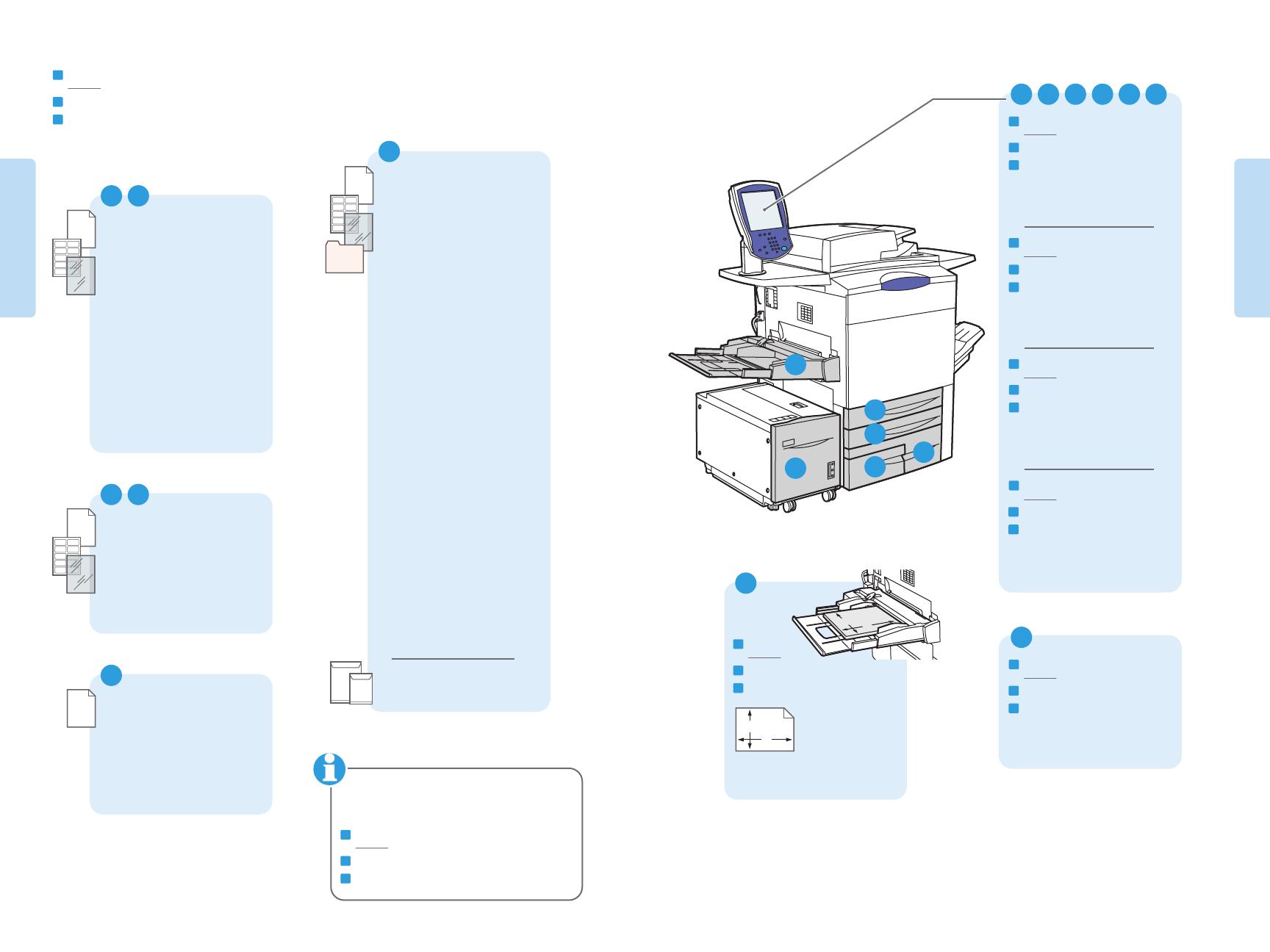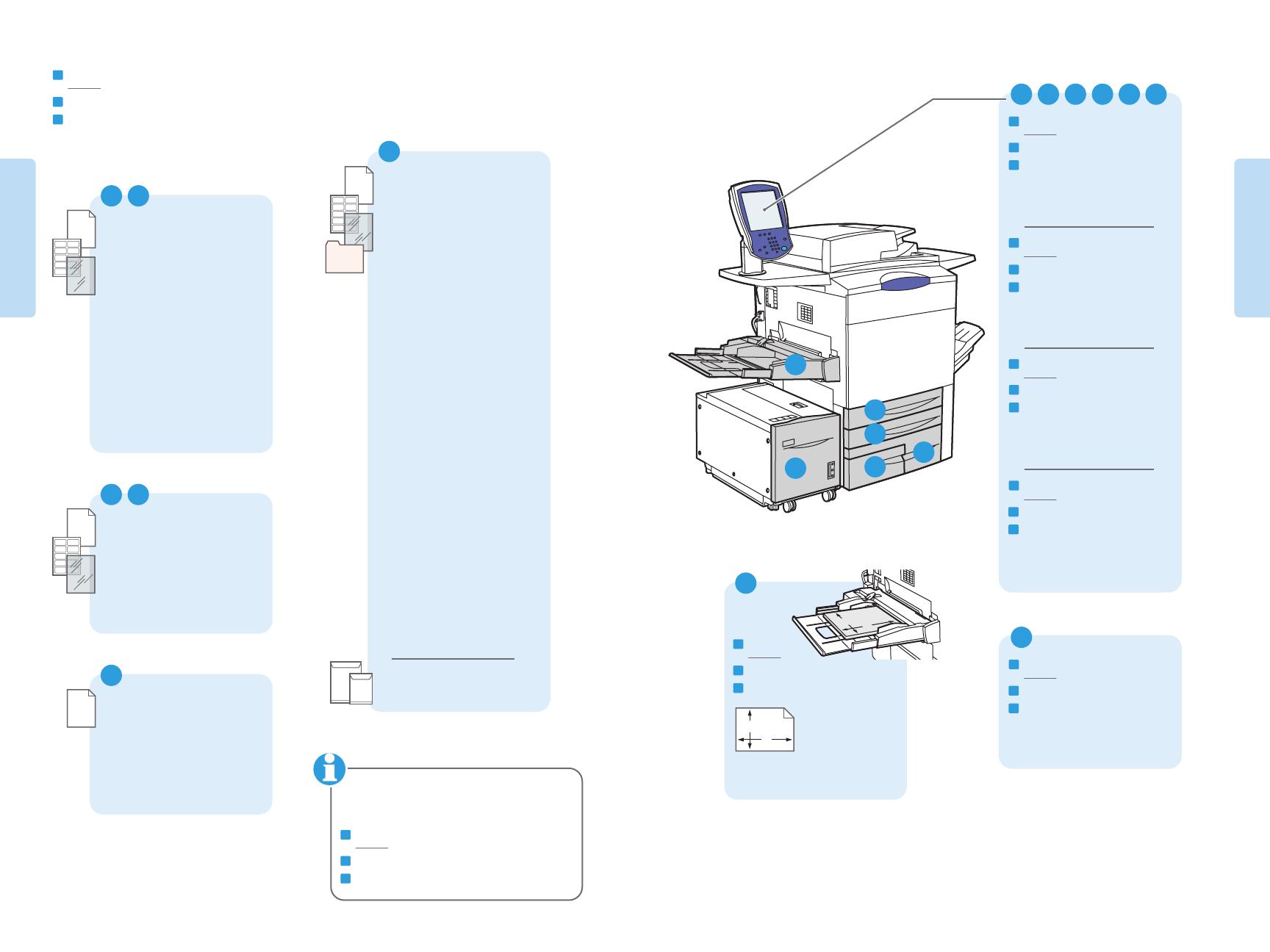
8
www.xerox.com/office/WC7755_WC7765_WC7775support
Printing
Printing
81 – 105 g/m
2
(22 – 28 lb. Bond)
106 – 176 g/m
2
(28 lb. Bond – 65 lb. Cover)
177 – 220 g/m
2
(65 – 81 lb. Cover)
221 – 300 g/m
2
(82 – 111 lb. Cover)
4
1
2
3
5
X: 148 – 488 mm (5.8 – 19.2 in.)
Y: 100 – 330 mm (3.9 – 13 in.)
XX
YY
64 – 80 g/m
2
(17 – 21 lb. Bond)
6
www.xerox.com/paper (U.S./Canada)
www.xerox.com/europaper
5
1 2 3 4 5 6
5
ES
BP
1 2
3 4
6
5
64 – 220 g/m
2
(17 lb. Bond – 81 lb. Cover)
Letter............................8.5 x 11 in.
Legal.............................8.5 x 14 in.
Tabloid...........................11 x 17 in.
Statement...................5.5 x 8.5 in.
Executive.....................7.25 x 10.5 in.
8.5 x 13........................8.5 x 13 in.
A4 ..................................210 x 297 mm
A3 ..................................297 x 420 mm
A5 ..................................148 x 210 mm
B5 JIS ...........................182 x 257 mm
B4 ..................................250 x 353 mm
B4 JIS ...........................257 x 364 mm
Letter............................8.5 x 11 in.
Executive.....................7.25 x 10.5 in.
A4 ..................................210 x 297 mm
B5 JIS ...........................182 x 257 mm
64 – 220 g/m
2
(17 lb. Bond – 81 lb. Cover)
Letter....................... 8.5 x 11 in.
Executive................ 7.25 x 10.5 in.
A4............................. 210 x 297 mm
B5 JIS...................... 182 x 257 mm
64 – 220 g/m
2
(17 lb. Bond – 81 lb. Cover)
64 – 300 g/m
2
(17 lb. Bond – 111 lb. Cover)
Letter............................8.5 x 11 in.
Legal.............................8.5 x 14 in.
Tabloid...........................11 x 17 in.
Postcard 4 x 6.............4 x 6 in.
Postcard 4.5 x 6.........4.5 x 6 in.
5 x 7 ..............................5 x 7 in.
Statement...................5.5 x 8.5 in.
Executive.....................7.25 x 10.5 in.
8 x 10............................8 x 10 in.
8.5 x 13........................8.5 x 13 in.
9 x 11............................9 x 11 in.
Oversized Tabloid .......12 x 18 in.
12 x 19 ........................... 12 x 19 in.
13 x 19 ........................... 13 x 19 in.
A4 ..................................210 x 297 mm
A3 ..................................297 x 420 mm
A5 ..................................148 x 210 mm
A6 ..................................105 x 148 mm
B6 ..................................125 x 176 mm
B6 JIS ...........................128 x 182 mm
B5 ..................................176 x 250 mm
B5 JIS ...........................182 x 257 mm
Oversized A4................223 x 297 mm
Postcard 100 x 148...100 x 148 mm
Postcard 148 x 200...100 x 148 mm
215 x 315 mm .............215 x 315 mm
B4 ..................................250 x 353 mm
B4 JIS ...........................257 x 364 mm
SRA3 .............................320 x 450 mm
C5 ..................................162 x 229 mm
C4 ..................................229 x 324 mm
EN
Supported Media
Soportes compatibles
Material suportado
Bond
Encorpado
Bond
EN
Cartulina
Pesado
Heavyweight (HW)
EN
Personalizado
Personalizado
Custom
EN
Cartulina gruesa
Extra pesado
EN
Extra HW (X-HW)
Cartulina gruesa plus
Extra-pesado avançado
EN
X-HW Plus
Listado de soportes recomendados
Lista de Materiais Recomendados
EN
Recommended Media List
Común
Comum
Plain
EN
ES
BP
ES
BP
ES
BP
ES
BP
ES
BP
ES
BP
ES
BP